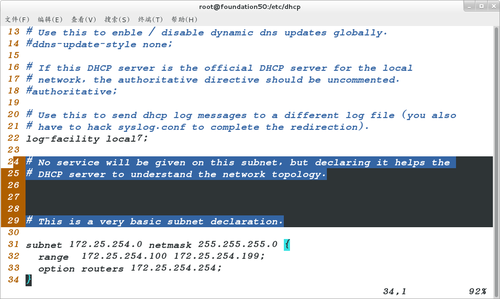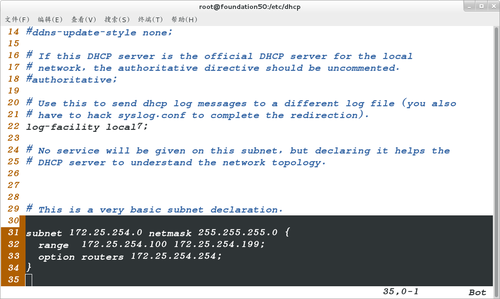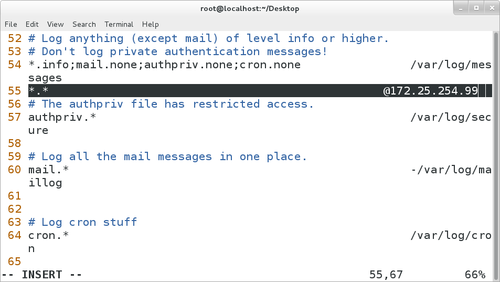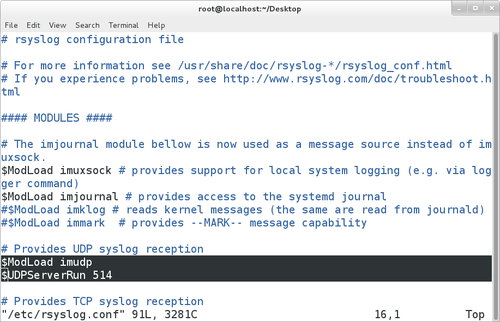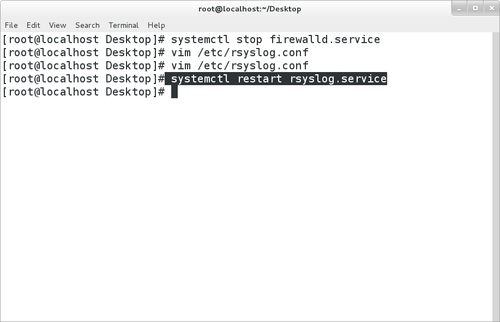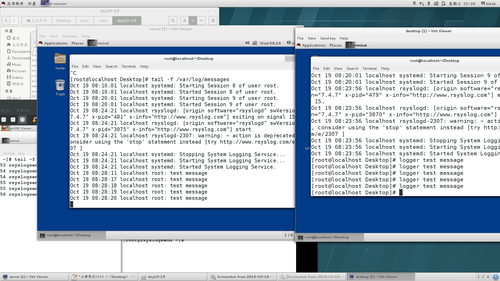Linux 第四周上课笔记网关,dns,dhcp ,日志
Posted
tags:
篇首语:本文由小常识网(cha138.com)小编为大家整理,主要介绍了Linux 第四周上课笔记网关,dns,dhcp ,日志相关的知识,希望对你有一定的参考价值。
一.我们在知道在默认情况下,用户建立的uid是从1000开始的,我们应该如何设置使得uid从两千开始呢?
答:这里我们需要修改一个配置文件:
在超级用户下进入,vim /etc/loglin.defs这个配置文件
找到相应的参数,修改后保存退出,然后重新启动,这样系统就默认uid是从两千开始了。
二.网关
引入:在互联网中,有很多的ip地址,我们目前所学的只能实现计算机在同一网段上实现互联,那么如何实现不同网段的计算机实现互联呢?--网关
简要工作原理:计算机与路由器相连,路由器上有一个路由表,能够找到一个与自己主机属于同一网段的ip(这个ip就是网关),自身ip通过打包,通过路由器转化为传输目标主机能够识别的ip地址,目标主机在回馈给路由器,路由器以相同的原理传输给自己的主机,这样就实现了不同网段的主机之间的交互。
相关概念:
路由器:主要功能是在作NAT(Net Address Translation)
网关:路由器中路由表上和自己处在同一网段的ip。
设定网关:
a,查看自己的ip地址与目标主机的ip地址
b,在不同网段下尝试ping命令。看是否能通。正常情况是不通的
c,在其中一台虚拟机上进入
vim /etc/sysconfig/network
在文件的最后插入:GATEWAY=网关ip,然后保存退出
重启网络:systemctl restart network
查询网关:route -n
最后在主机上尝试ping命令
三.DNS*
概述:dns是一台服务器
这台服务器提供回答客户机名和ip对应关系的功能
设定dns
进入配置文件:
vim /etc/resolv.conf
添加:nameserver <dns服务器ip>(这个ip与上文中的网关ip一致)
vim /etc/sysconfig/network-scripts/ifcfg-网卡配置文件(网卡名字如eth0)
DNS1=dns服务器ip
本地解析文件
vim /etc/host
ip 主机名称(如果没有网关。是无法ping同的。需要设置在同一网段)
本地解析文件和dns读取优先级调整
vim /etc/nsswitch.conf
在第三十八行调整files 与 dns 的优先极
(谁在前面听谁的)
四。dhcp服务
a。下载dhcp
yum install dhcp -y
b.安装
c.查看配置文件
less /usr/share/doc/dhcp-4.2.5/dhcpd.conf.example
d.复制配置文件
cp /usr/share/doc/dhcp-4.2.5/dhcpd.conf.example /etc/dhcp/dhcpd.conf
e.修改配置文件
vim /etc/dhcp/dhcpd.conf
在第9行的option domain-name-servers 后面的删除,并修改为自己的ip
27行内容删除,让配置文件内只有一个subnet等ip信息
subnet 自己主机网段最后一组数字为0. netmask 255.255.255.0
range 自己设置与主机处于同一网段的ip范围 (ip1 ip2)
option route 网关ip
f.重启dhcp
systemctl start dhcpd
g.清除日志文件:
> /var/log/messages
h.再重新启动dhcpd服务
systemctl restart dhcpd.service
i.在另外一台虚拟机上设置动态获取ip
vim /etc/sysconfig/network-scripts/ifcfg-eth0
j.重新启动网络
systemctl restart network
最后ifconfig。查看自己的动态获取的ip
五。系统日志
/var/log/messages 系统服务及日志,包括服务信息,报错等
/var/log/secure 系统认证信息日志
/var/log/maillog 系统邮件服务信息
/var/log/cron 系统定时任务信息
/var/log/boot.log 系统启动信息
日志管理服务rsyslog
1.rsyslog 负责采集日志和分类存放日志
2.rsyslog 日志分类
vim /etc/rsyslog.conf n 主配置文件
在文件内,
服务.日志级别 /存放文件
*.* /var/log/westos
日志级别
debug //有调试信息,日志信息最多
info //一般信息的日志,最常用
notice //最具重要性的普通条件的信息
warning //警告级别
err //错误级别。阻止某个功能或者模块儿不能工作的信息
crit //严重级别,阻止整个系统或者整个软件不能正常工作的信息
alert //需要立刻修改的信息
emerg //内核崩溃等严重记录
none//神马都不记录
注意:从上到下,级别从低到高,苏记录的信息量也越来越少
实例:
1.记录到普通文件或设备文件
*.* /var/log/file.log(这里的路径为绝对路径,因为只有这样才能在任何情况下,准确找到文件位置)
2.日志同步(重点)
a.首先,关闭双方主机的防火墙
systemctl stop firewalld
b.打开配置文件:vim /etc/rsyslog.conf修改配置文件的内容
在日志的发送方: *.* @目标主机的ip /通过udp协议,把日志发送到主机上。前提是能ping通哈(在55行位置)
在日志的接受方: 同样打开上面的配置文件,在15和16行的“#$ModLoad imudp”,"#$UDPServerRun 514"前面的“#”删除 再:wq
#$ModLoad imudp //日志接收插件
#$UDPServerRun 514 //日志接受的端口
c.重新启动服务:systemctl restart rsyslog
d.测试:在接受方监测,
tail -f /var/log/message
在发送方;
输入:logger test message
这样就可以观察到同步了
以上是关于Linux 第四周上课笔记网关,dns,dhcp ,日志的主要内容,如果未能解决你的问题,请参考以下文章